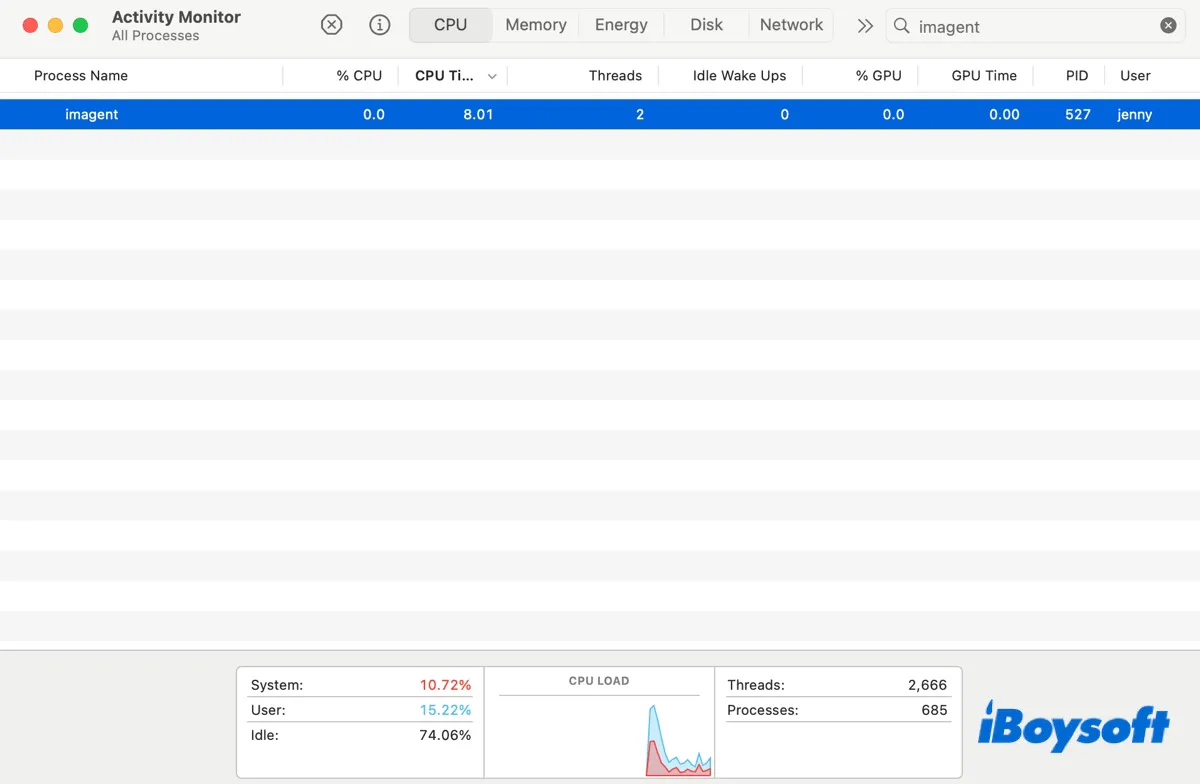Wenn die Lüfter Ihres Macs hochdrehen, finden Sie möglicherweise den Prozess "Imagent", der viel CPU verbraucht oder eine ungewöhnliche Menge an Speicher im Aktivitätsmonitor verwendet. Neugierig, was der Imagent-Prozess auf dem Mac ist? Lesen Sie weiter, um mehr zu erfahren!
Was ist der Imagent-Prozess auf dem Mac?
Imagent (abgekürzt für Instant Messenger Agent) ist ein Hintergrundprozess auf macOS, der Messaging-Dienste wie iMessage, die Weiterleitung von SMS (vom iPhone) und FaceTime-Benachrichtigungen verwaltet. Er stellt sicher, dass Ihre Nachrichten auf allen Geräten synchronisiert werden und eingehende/ausgehende Kommunikationen abwickelt.
Ganz spezifisch handelt es sich bei dem Imagent-Prozess auf dem Mac um:
- Hält iMessage aktiv und bereit für neue Nachrichten.
- Ermöglicht das Anzeigen von SMS-Texten auf Ihrem Mac (wenn es mit einem iPhone verbunden ist).
- Unterstützt FaceTime-Anrufbenachrichtigungen und Chat-Integrationen von Drittanbietern.
Teilen Sie die Informationen, um anderen zu helfen!
Wie behebt man Imagent-Probleme mit Speicher oder CPU auf dem Mac?
Es ist normal, dass Imagent CPU- oder Speicherressourcen auf dem Mac verwendet, aber er sollte leichtgewichtig bleiben. Probleme wie hoher CPU-/Speicherverbrauch von Imagent können auftreten aufgrund von:
- Einer hängenden Nachrichtensynchronisierung.
- Softwarefehlern nach macOS-Updates.
- Login-Konflikten von Konten.
Um Probleme mit hohem CPU- oder Speicherverbrauch von Imagent auf dem Mac zu beheben, versuchen Sie die folgenden Tipps:
Starten Sie Ihren Mac neu
Das Neustarten Ihres Macs ist ein einfacher, aber effektiver Weg, um verschiedene Probleme auf dem Mac zu beheben. Gehen Sie zum Apple-Menü oben links auf Ihrem Bildschirm und klicken Sie auf Neustart, um das System neu zu starten. Dadurch sollten alle laufenden Anwendungen geschlossen, Systemcaches geleert und das ungewöhnliche Verhalten möglicherweise gestoppt werden.
Melden Sie sich in Messages ab und wieder an
Da der Imagent-Prozess direkt mit dem Messages-Dienst auf dem Mac verbunden ist, ist es eine gute Idee, sich aus der Messages-App abzumelden und dann wieder anzumelden. Gehen Sie dafür wie folgt vor:
- Öffnen Sie die Nachrichten-App.
- Klicken Sie auf Nachrichten > Einstellungen > iMessage.
- Tippen Sie auf Abmelden.
- Klicken Sie auf Abmelden, wenn Sie eine Meldung sehen, die besagt, dass Sie keine iMessages mehr auf Ihrem Mac empfangen können.
- Melden Sie sich bei Nachrichten an.
Erzwingen Sie das Beenden des imagent-Prozesses
Wenn imagent weiterhin Probleme bereitet, versuchen Sie, es im Aktivitätsmonitor mit einem erzwungenen Beenden zu beenden. So geht's:
- Öffnen Sie den Aktivitätsmonitor.
- Suchen Sie nach imagent.
- Wählen Sie den imagent-Prozess aus und klicken Sie auf die x-Schaltfläche.

- Wählen Sie Beenden erzwingen.
Sind die Lösungen hilfreich? Teilen Sie sie, wenn imagent keine Probleme auf dem Mac mehr verursacht!